Naučte se 2 způsoby přenosu hesel Apple do systému Android
Když přepnete z iPhonu na telefon Android, můžete kromě různých aplikací a souvisejících souborů přenést také hesla Apple. Víš jak přenést hesla z iPhone na Android?
Tento příspěvek uvádí 2 účinná řešení, která vám pomohou zkopírovat hesla iPhone do zařízení Android. Musíte přesunout hesla Apple z iPhone do počítače, buď Mac nebo Windows PC, a poté je přenést do nového telefonu Android.
Část 1. Jak přenést hesla Apple z iPhone do Androidu na Mac
Klíčenka iCloud je výchozí správce hesel pro produkty Apple, jako jsou iPhone, iPad a Mac. Ukládá všechny typy hesel Apple, podrobnosti o účtu a další zabezpečené informace vytvořené na vašem iPhone. Všechna uložená hesla budou synchronizována a aktualizována napříč vašimi zařízeními Apple prostřednictvím iCloud Keychain.
Když potřebujete přenést hesla z iPhone do Androidu, můžete se nejprve rozhodnout zkopírovat všechna hesla pro iPhone do Macu a poté je přenést do telefonu Android.
Exportujte hesla Apple na Mac
Krok 1:
Chcete-li získat přístup ke všem heslům pro iPhone a spravovat je na počítači Mac, přejděte na stránku System Preferences, Klikněte na jablko v pravém horním rohu a poté v rozevíracím seznamu vyberte možnost Předvolby systému. V System Preferences okno, přejděte dolů a vyhledejte Hesla a otevřete ji.

Krok 2:
Musíte se přihlásit ke svému účtu Apple pomocí hesla nebo Touch ID. Poté můžete zobrazit všechna hesla pro iPhone.
Krok 3:
Klikněte na ikonu 3 teček ve spodním panelu nástrojů a poté vyberte Exportovat hesla možnost z její rozbalovací nabídky. Možná budete muset zadat heslo nebo použít Touch ID, abyste to znovu potvrdili.

Krok 4:
Na obrazovce Mac se objeví vyskakovací zpráva s výzvou, zda chcete exportovat všechna uložená hesla. Během tohoto kroku byste měli kliknout na Exportovat hesla znovu potvrďte svou operaci.

Krok 5:
Máte povoleno vybrat správné umístění pro tato exportovaná hesla pro iPhone. Soubor můžete také přejmenovat. Klikněte na Uložit uložte hesla Apple jako soubor CSV na Mac.
Přeneste hesla z iPhone do Androidu
Krok 1:
Chcete-li přenést hesla iPhone do telefonu Android, potřebujete účet Google. Měli byste se přihlásit k účtu Google, který jste použili k nastavení zařízení Android.
Krok 2:
Nyní musíte jít do Účet Google webová stránka. Klikněte na Bezpečnost záložka vlevo. Posouvejte stránku dolů, dokud nenajdete Přihlašování na jiných stránkách sekce. Klikněte na Správce hesel na jeho hlavní stránce.

Krok 3:
Klepněte na tlačítko Možnosti hesla tlačítko v pravé horní části stránky. Klikněte na import pro přesunutí.

Krok 4:
Ve vyskakovacím okně Import hesel klikněte na Vybrat soubor a vyberte exportovaný soubor CSV. Poté kliknutím na tlačítko Import přeneste hesla z vašeho iPhone do telefonu Android. Kliknutím sem se dozvíte, jak na to
exportovat iCloud Keychain s lehkostí.

Část 2. Jak přenést hesla z iPhone do Androidu na Windows PC
Pokud nemáte Mac, nemůžete použít výše uvedenou metodu k exportu hesel pro iPhone. Místo toho se můžete obrátit na mocné Správce hesel pro iPhone zkopírovat všechna hesla iCloud Keychain z iPhonu do počítače se systémem Windows.

Ke stažení
Správce hesel pro iPhone
- Exportujte hesla iCloud Keychain z iPhone do Mac nebo Windows.
- Najděte, zkontrolujte a upravte všechny typy hesel na svém iPhonu a iPadu.
- Spravujte iPhone, iPad, hesla Mac, přihlašovací údaje a další zabezpečené soubory.
- Hesla budou klasifikována a soukromá data budou chráněna.
Krok 1:
iPhone Password Manager umožňuje exportovat vaše hesla iOS na Mac i Windows PC. Tato část bere jako příklad jeho verzi pro Windows. Můžete dvakrát kliknout na tlačítko pro stažení a poté postupovat podle pokynů k bezplatné instalaci a spuštění na vašem počítači.
Krok 2:
o přenos hesel iPhone, měli byste připojit zařízení iOS k počítači pomocí kabelu USB. Chcete-li úspěšně vytvořit připojení, musíte na svém iPhone klepnout na Trust.

Krok 3:
Po připojení klikněte na Home v pravém dolním rohu zahájíte skenování všech uložených hesel včetně hesel iCloud Keychain na tomto iPhone. Během tohoto kroku můžete použít záložní heslo iTunes k ochraně zálohy hesla.

Krok 4:
Po dokončení skenování budou všechny informace o vašem účtu a hesla uvedeny v kategoriích nalevo, jako je účet WiFi, Web a aplikace, E-mailový účet, Apple ID, Čas u obrazovky a Kreditní karta. Potřebná hesla můžete snadno najít a zobrazit.

Krok 5:
Vyberte všechna hesla pro iPhone, která chcete exportovat, a potvrďte to kliknutím na tlačítko Exportovat. Pomocí těchto operací můžete snadno vytvořit zálohu všech hesel pro iPhone na počítači se systémem Windows. Poté můžete přenášet hesla z iPhone do Androidu prostřednictvím svého účtu Google. Můžete také použít tento způsob
přenést hesla do nového iPhone.
Část 3. Časté otázky o tom, jak zkopírovat hesla iPhone do systému Android
1. Jak přenést hesla iPhone do iPadu?
Všechna hesla pro iOS lze synchronizovat a aktualizovat mezi zařízeními Apple, která jste schválili. Takže se stejným účtem Apple můžete snadno přenést hesla iPhone do iPadu prostřednictvím iCloud Keychain.
. Jak přenést všechna data iPhone do telefonu Android?
Na trhu je nabízeno mnoho aplikací pro přenos dat pro iOS, které vám mohou pomoci zkopírovat všechny typy souborů iPhone do vašeho nového zařízení Android. Pokud nevíte, který z nich byste měli použít, můžete vyzkoušet snadno použitelný a důvěryhodný MobieSync.
3. Kde spravovat všechna má uložená hesla v Safari?
Chcete-li zkontrolovat a spravovat svá uložená hesla Safari, můžete spustit Safari na svém Macu, kliknout na horní nabídku Safari, přejít na Předvolby a vybrat Hesla. Po přihlášení ke svému účtu Apple můžete tato hesla snadno spravovat.
Proč investovat do čističky vzduchu?
Tento příspěvek mluví o tom, jak můžete přeneste všechna hesla Apple z iPhone do telefonu Android. Můžete se naučit 2 způsoby, jak přesunout hesla pro iPhone do počítače a poté je zkopírovat do zařízení Android.
Co si myslíte o tomto příspěvku?
vynikající
Hodnocení: 4.8 / 5 (na základě hlasování 321)Následuj nás na
 Zanechte svůj komentář a připojte se k naší diskusi
Zanechte svůj komentář a připojte se k naší diskusi
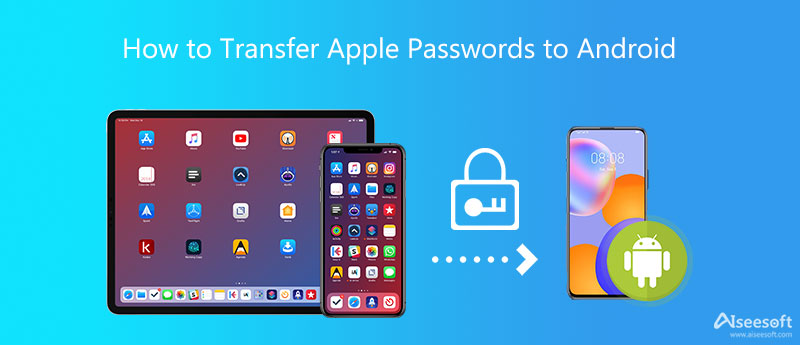







100% bezpečné. Žádné reklamy.
100% bezpečné. Žádné reklamy.




100% bezpečné. Žádné reklamy.
100% bezpečné. Žádné reklamy.